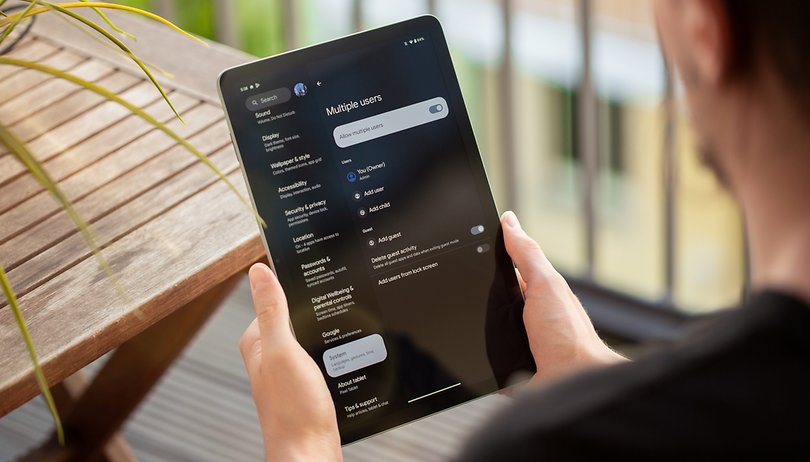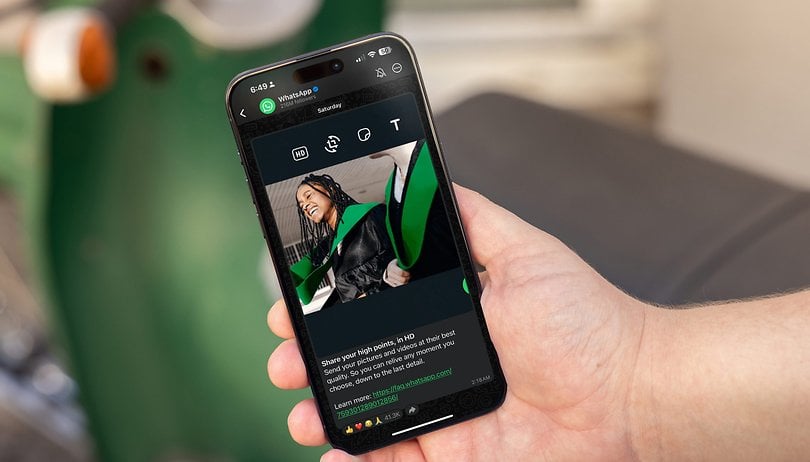Az iCloud-fiókjához társított e-mail cím az Apple ID-fiókjához is kapcsolódik. Az, hogy módosíthatja-e vagy sem, magától az e-mail címtől függ. Más szóval, ha módosítani szeretné az iCloud e-mail címét, akkor módosítania kell az Apple ID azonosítójához társított e-mail címet.

Ebben a cikkben bemutatjuk, hogyan módosíthatja iCloud-e-mail címét az Apple ID-n keresztül. Ezenkívül megtudhatja, hogyan módosíthatja másodlagos iCloud e-mail címét.
Az iCloud e-mail cím megváltoztatása Apple ID segítségével
Számos oka lehet annak, hogy szeretné megváltoztatni iCloud e-mail címét. Lehet, hogy több e-mail címe van, és mindegyiket össze szeretné kapcsolni iCloud-fiókjával. Lehet, hogy létrehozott egy új üzleti e-mail fiókot, és szeretné összekapcsolni az iCloud-fiókjával. Hasonlóképpen bölcs dolog lecserélni valami professzionálisabbra, ha a középiskola óta ugyanazt az e-mail-címet használja, és annak kellemetlen neve van.
Mielőtt elmagyaráznánk, hogyan módosíthatja iCloud e-mail címét, fontos megemlíteni, hogy iCloud-fiókja és Apple ID-fiókja ugyanazt az e-mail címet használja. Ezt más néven elsődleges e-mail címnek nevezik. Ezzel az e-mail címmel nem csak iCloud-fiókjához férhet hozzá, hanem más Apple-eszközein lévő alkalmazásokhoz is, mint például az App Store, az iMessage, az Apple Music vagy a Facetime.
Egyetlen e-mail-címen ennyire lógni, lehetséges-e egyáltalán megváltoztatni az iCloud-e-mail címét? Nos, ez az e-mail címtől függ. Ha az iCloud-fiókjához társított és az Apple ID-jához kapcsolódó e-mail cím „@icloud.com”-ra végződik, akkor nem módosítható. Ha azonban „@gmail.com”, „@yahoo.com” vagy bármi másra végződik, lehetősége van módosítani, ha akarja.
Vegye figyelembe, hogy bár nem módosíthatja elsődleges e-mail-címét, módosíthatja másodlagos iCloud-e-mail-címét, amelyet később fogunk megválaszolni.
Az iCloud e-mail cím megváltoztatása Apple ID-vel iPhone-on
Ha van lehetősége megváltoztatni elsődleges e-mail-címét, a jó hír az, hogy ezt közvetlenül az iPhone beállításaiban is megteheti. Az egész folyamat mindössze néhány percet vesz igénybe. Kövesse az alábbi lépéseket, hogy megtudja, hogyan módosíthatja iCloud e-mail címét Apple ID-vel iPhone készülékén:
- Nyissa meg a Beállításokat a kezdőlapon.

- Nyissa meg az Apple ID-jét a menü tetején.

- Lépjen a „Név, telefonszámok, e-mail” fülre.

- Válassza az Apple ID melletti „Szerkesztés” lehetőséget.

- Érintse meg a piros Apple ID gombot.
- Lépjen a „Törlés” gombra. Az iPhone felkéri, hogy adjon meg új e-mail címet az Apple ID-jához.

- A felugró ablakban válassza a „Folytatás” lehetőséget.

- Adja meg új Apple ID e-mail címét.

- Válassza a „Tovább” lehetőséget.
Miután ezt megtette, az automatizált rendszer ellenőrző kódot küld a megadott e-mail címre. Miután igazolta új Apple ID e-mail címét, a telefonján megjelenik egy „Az Apple ID azonosítója frissítve” üzenet. Amikor legközelebb bejelentkezik iCloud-fiókjába, használja az imént hozzáadott új Apple ID-t. Nem kell módosítania iCloud-fiókját; automatikusan frissül.
Sok iCloud-felhasználó nem veszi észre, hogy így módosíthatja e-mail címét. Tévesen azt feltételezik, hogy a régi Apple ID törlésével minden eszközükről törlik az iCloud-tárhelyet. Az Apple ID megváltoztatásához törölnie kell a régit. Ez azonban nem zavarja az iCloudon tárolt fájlokat és adatokat. Az egyetlen dolog, ami törlődik, az az iCloud-fiók beállításai.
Az iCloud e-mail cím megváltoztatása Apple ID-vel a számítógépen
Ha jelenleg nem fér hozzá telefonjához, akkor a számítógépén is módosíthatja Apple ID-jét. Így módosíthatja elsődleges iCloud-e-mail címét Apple ID-jével Mac vagy Windows rendszeren:
- Nyissa meg a böngészőt.

- Menj a tiédhez Apple ID fiókoldal.

- Jelentkezzen be fiókjába jelenlegi Apple ID e-mail címével.

- Kattintson a „Bejelentkezés és biztonság” fülre a bal oldali panelen.

- Válassza ki az „Apple ID” mezőt.

- Az új ablakban lépjen az „Apple ID módosítása” mezőbe.

- Írja be az új Apple ID-t.

- Mentse el a változtatásokat.
Miután megváltoztatta e-mail címét, nyissa meg az e-mailt egy új ablakban, és erősítse meg az ellenőrző e-mailt. Ha nem kapta meg az e-mailt, lehetősége van arra, hogy újra elküldje az Apple ID-fiókjából. Miután megváltoztatta az Apple ID-jához kapcsolódó e-mail-címet, a rendszer kijelentkezteti az iCloudból. Ne felejtsen el visszatérni a sajátjához iCloud fiókot, és jelentkezzen be új Apple ID-jával.
Ha Apple ID azonosítójával jelentkezett be iPhone-ján lévő alkalmazásokba, akkor azokból is automatikusan kijelentkezett. Jelentkezzen be újra az összes alkalmazásba az új Apple ID-jával.
Ha azt az üzenetet kapja, hogy az iCloud-fiókjához használni kívánt e-mail cím nem érhető el, lehetséges, hogy egy másik Apple ID-hez van kapcsolva. Ha ez a helyzet, akkor el kell távolítania az e-mail címet a másik Apple ID-ből, mielőtt összekapcsolná a sajátjával.
Másodlagos iCloud e-mail cím hozzáadása
Amint azt korábban említettük, előfordulhat, hogy nem módosíthatja elsődleges iCloud e-mail címét. Ha például több mint 30 napja hozta létre az iCloud-fiókot, akkor nem tudja módosítani az Apple ID e-mail címét. Az Apple bizonyos korlátozásokat támaszt az e-mail címek megváltoztatására, és néha csak üzenetet kap, hogy később próbálkozzon újra.
Az ilyen esetekben az egyetlen dolog, amit tehet, hogy másodlagos e-mailt ad hozzá Apple ID-fiókjához. Legfeljebb három e-mail cím társítható Apple ID-fiókjához. Míg az elsődleges iCloud-cím nem módosítható, a második és a harmadik e-mail igen. Íme, hogyan történik:
- Menj a tiédhez iCloud fiókot a böngészőjében.

- Jelentkezzen be Apple ID-jával.

- Kattintson az Apple ID alatt található „Kezelés” gombra.

- Lépjen a „Fiók” szakaszhoz.
- Válassza a „Szerkesztés” lehetőséget a képernyő jobb oldalán.

- Lépjen a „Kapcsolatfelvétel” szakaszhoz, és válassza a „Továbbiak hozzáadása” lehetőséget.

- Kattintson az „E-mail cím” lehetőségre.

- Írja be a másodlagos e-mail címét a mezőbe.

- Válassza a „Folytatás” gombot.
Még egyszer igazolnia kell az új e-mail címet, még akkor is, ha az egy másodlagos e-mail cím. Ez minden. Sikeresen hozzáadott egy új e-mail címet iCloud-fiókjához.
Gyakran Ismételt Kérdések
Itt találja a válaszokat az Apple ID-vel kapcsolatos további kérdéseire.
Mit tehetek, ha elfelejtettem az Apple ID e-mail címem?
Ha elfelejtette, hogy melyik e-mail-címet használta Apple ID-jához, először ellenőrizze az e-mail címet a többi Apple-fiókban. Nyissa meg az App Store-t, egy másik eszközt, az iTunes-t stb.. Remélhetőleg továbbra is bejelentkezett, és gyorsan visszaállíthatja Apple ID e-mail címét.
Egy másik módszer az Apple-től érkező üzenetek keresése az e-mail fiókjaiban. Ha például rendelkezik Gmail- és Yahoo-fiókkal, használja a keresősávot, és írja be az „Apple” kifejezést. Az Apple ID-hez használt e-mail-címen a cég e-mailjei szerepelnek majd.
Google-fiókjában is ellenőrizheti, hogy vannak-e mentett bejelentkezési adatok. Nyissa meg kedvenc webböngészőjét, nyissa meg az Apple webhelyet, és nézze meg, hogy az e-mailek automatikusan feltöltődnek-e. Ha nem, ellenőrizze a böngésző Mentett bejelentkezési oldalát. Csak győződjön meg arról, hogy abba a fiókba van bejelentkezve, amelyet gyakran használ az adott böngészővel.
Ha a fenti módszerek egyike sem működik, próbáljon meg minden egyes e-mail címével bejelentkezni Apple-fiókjába. Ha még mindig tudja a jelszót, azonnal hozzá kell férnie. Ha nem emlékszik jelszavára, kattintson az “Elfelejtett jelszó” linkre, és kövesse az utasításokat. Ha nem kapja meg a visszaállítási e-mailt, akkor a megpróbált cím nem a megfelelő.
Megváltoztathatom az Apple ID telefonszámomat?
Igen! Legalábbis a legtöbb felhasználó képes rá. Egyszerűen kövesse a fenti lépéseket az új telefonszám megadásához. Ha nem látja a telefonszám módosításának lehetőségét, annak valószínűleg a régiója az oka. Ha olyan régióban tartózkodik, ahol nem engedélyezett az Apple ID módosítása, akkor nincs mód az Apple ID frissítésére.
Kezelje iCloud e-mail címeit
Az iCloud e-mail cím módosítása kissé zavaró lehet, akár az elsődleges, akár a másodlagos e-mail címről van szó. Mindaddig, amíg az elsődleges iCloud-címe nem végződik „@icloud.com”-ra, az Apple lehetővé teszi a módosítását. Megváltoztathatja iCloud e-mail címét Apple ID-jével iPhone-ján vagy asztali böngészőjében.
Próbálta már korábban megváltoztatni iCloud e-mail címét? Milyen módszerrel csináltad? Mondja el nekünk az alábbi megjegyzések részben.